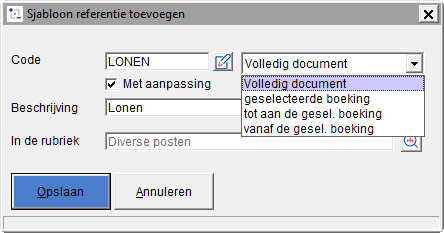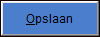Page History
...
- Klik – in het geopende dossier – op de menu INVOEREN en vervolgens op de optie FINANCIËLE VERRICHTINGEN of DIVERSE POSTEN.
- Voer de gegevens m.b.t. de financiële verrichting of de diverse post in zoals gewoonlijk.
- Alvorens op te klikken om het uittreksel op te slaan, klik op om de boeking aan het sjabloon toe te voegen.
- Geef – d.m.v. de afrollijst - aan of u alle regels van het document of enkel bepaalde regels wenst op te slaan: uw keuze wordt in het blauw weergegeven.
- Voer de eigenschappen in zoals in het geval van een factuur.
- Standaard stelt WinBooks voor de boeking in de hoofdrubriek van het overeenkomende soort boeking op te slaan: de rubriek "Financiële verrichtingen" in dit geval.
- Klik op het icoon om toegang te hebben tot de sjablonen en om een subrubriek te selecteren of aan te maken.
- Klik op om de boeking in de sjablonen op te slaan met de toegewezen eigenschappen.
- Klik op om het rekeninguittreksel op te slaan.
...